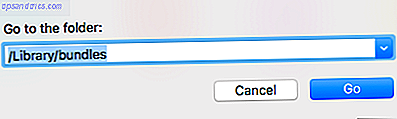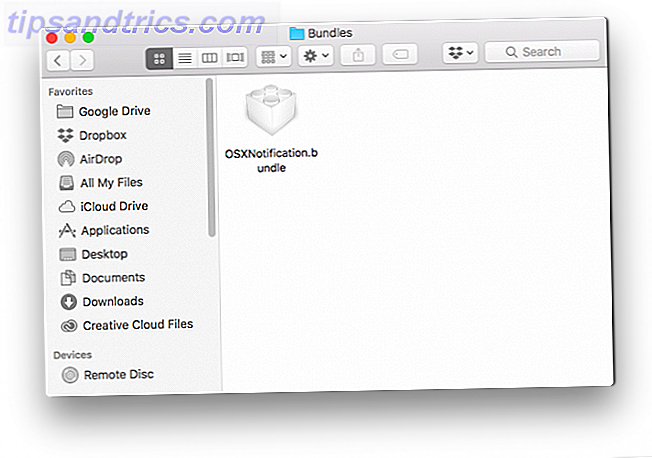Εάν έχετε έναν παλιότερο υπολογιστή Mac 6 Σημεία Είναι ώρα να αναβαθμίσετε ή να αντικαταστήσετε το Mac σας 6 Σημεία Είναι ώρα να αναβαθμίσετε ή να αντικαταστήσετε το Mac σας Όταν ο υπολογιστής φτάσει σε μια ορισμένη ηλικία, το κόστος που απαιτείται για την επισκευή ή τη συντήρησή του συχνά αντισταθμίζεται από τα οφέλη βυθίζοντας τα χρήματά σας σε ένα νέο μοντέλο αντ 'αυτού. Διαβάστε περισσότερα, οι πιθανότητες είναι ότι έχετε αποφασίσει κατά την αναβάθμιση σε MacOS High Sierra 5 λόγοι για να εγκαταστήσετε macOS Sierra Right Now & πώς να αναβαθμίσετε 5 λόγοι για να εγκαταστήσετε το macOS Sierra Right Now & πώς να αναβαθμίσετε Μετά από λίγους μήνες δημόσια beta, την τελευταία έκδοση του λειτουργικού συστήματος επιφάνειας εργασίας της Apple είναι έτοιμο για πρωινό. Διαβάστε περισσότερα αν και είναι δωρεάν. Αυτό δεν εμποδίζει την Apple να σας στέλνει συνεχώς ειδοποιήσεις για να κάνει ακριβώς αυτό.
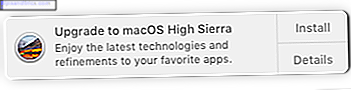
Ένας από τους λόγους για τους οποίους αυτή η ειδοποίηση είναι ιδιαίτερα ενοχλητική είναι ότι δεν μπορείτε πραγματικά να την απορρίψετε. Τόσο πώς τον απενεργοποιείτε;
Η εύκολη μέθοδος
Για να κάνετε τα πράγματα με τον εύκολο τρόπο, ανοίξτε το Mac App Store και μεταβείτε στις Ενημερώσεις . Θα δείτε ένα μεγάλο banner Mac OS High Sierra στο επάνω μέρος της οθόνης. Κρατήστε πατημένο το Control και κάντε κλικ οπουδήποτε σε αυτό το παράθυρο και κάντε κλικ στο Hide Update .
Η περίπλοκη μέθοδος
Εάν η απλή μέθοδος δεν λειτουργεί για εσάς, υπάρχει ένας ελαφρώς πιο περίπλοκος αλλά σίγουρος τρόπος για να απαλλαγείτε από την ειδοποίηση:
- Ανοίξτε το Mac Finder σας και κάντε κλικ στο Go > Go to Folder ή χρησιμοποιήστε τη συντόμευση πληκτρολογίου Shift + Command + G.
- Τύπος / Βιβλιοθήκη / Πακέτα στο παράθυρο διαλόγου που ανοίγει:
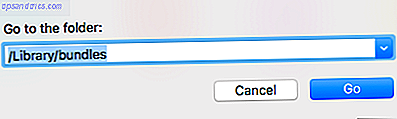
- Στο παράθυρο του Finder, θα πρέπει να δείτε ένα αρχείο που ονομάζεται OSXNotification.bundle . Μετακινήστε το αρχείο σε άλλη θέση στον υπολογιστή σας. (Μπορείτε επίσης να διαγράψετε το αρχείο αν είστε απολύτως βέβαιοι ότι δεν θέλετε να λαμβάνετε αυτήν την ειδοποίηση πια, αλλά η μετακίνηση του είναι ένας μη καταστρεπτικός τρόπος για να απενεργοποιήσετε την ειδοποίηση.)
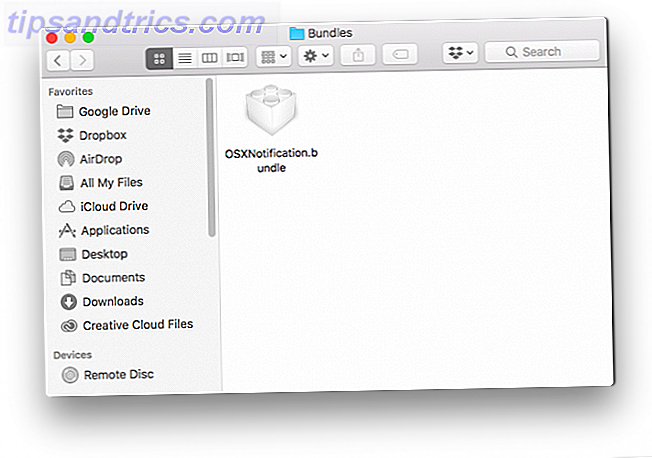
- Όταν μετακινείτε ή διαγράφετε το αρχείο, θα σας ζητηθεί να εισαγάγετε τον κωδικό πρόσβασης διαχειριστή, ο οποίος είναι ο ίδιος με τον κωδικό πρόσβασης που χρησιμοποιείτε για να συνδεθείτε στον υπολογιστή σας.
- Κάντε επανεκκίνηση του υπολογιστή σας.
Διαγραφή του αρχείου εγκατάστασης MacOS High Sierra
Οι πιθανότητες είναι ότι η Apple έχει ήδη κατεβάσει το αρχείο εγκατάστασης OS στον υπολογιστή σας. Για να εντοπίσετε και να διαγράψετε το αρχείο 5.2GB High Sierra, ανοίξτε το Mac Finder και μεταβείτε στο φάκελο Applications (Εφαρμογές) . Αναζήτηση για εγκατάσταση του MacOS High Sierra και διαγραφή του:
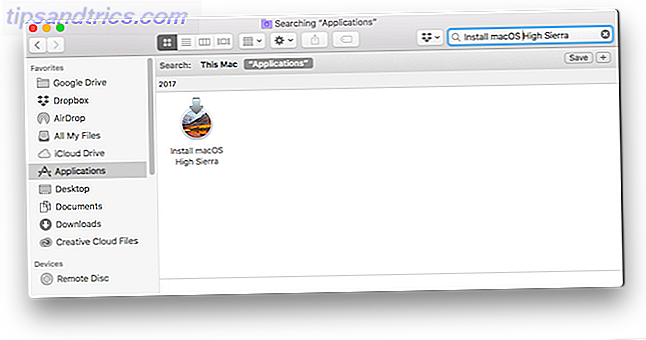
Αποτροπή λήψης αυτόματων λήψεων υψηλής σέϊρας
Τώρα που έχετε διαγράψει το αρχείο, μπορείτε να αποτρέψετε μελλοντικές λήψεις μεταβαίνοντας στις Προτιμήσεις συστήματος > App Store και καταργώντας την επιλογή Download new updates available στο παρασκήνιο .
Αυτό φυσικά σημαίνει ότι όλες οι ενημερώσεις εφαρμογών δεν θα λάβουν αυτόματα στο παρασκήνιο και όχι μόνο τις ενημερώσεις λειτουργικού συστήματος, οπότε αν θέλετε να διατηρείτε ενημερωμένες τις εφαρμογές σας, θα πρέπει να τις ενημερώσετε με μη αυτόματο τρόπο.
Εάν προτιμάτε να διατηρείτε ενεργοποιημένες τις αυτόματες λήψεις, μπορείτε να δημιουργήσετε αντίγραφο μιας μικρής εφαρμογής στον υπολογιστή σας και να το μετονομάσετε. Εγκαταστήστε το MacOS High Sierra . (Το όνομα πρέπει να είναι ίδιο με το αρχικό αρχείο High Sierra.)
Μόλις το μετονομάσετε, κάντε δεξί κλικ στο εικονίδιο και επιλέξτε Λήψη πληροφοριών . Στην καρτέλα Γενικά, βεβαιωθείτε ότι έχει ελεγχθεί το στοιχείο Κλειδωμένο .
Έχετε απενεργοποιήσει τις ειδοποιήσεις High Sierra στον υπολογιστή σας; Ενημερώστε μας στα σχόλια.
Image Credit: ifeelstock / Depositphotos